win11 cpu占用高的解决方法
- 分类:win11 发布时间: 2022年03月02日 09:33:00
升级win11后,发现每次开机后发现CPU一下子就用了80% - 90%多,CPU占用过高一方面产热高,另一方面会导致系统速度变慢,这才是最让人难以忍受的地方。那我们遇到这个问题的时候该怎么解决呢,下面小编来跟大家说说win11 cpu占用高的解决方法,大家以前来看看吧。
工具/原料:笔记本电脑,任务管理器
系统版本:windows11
品牌型号:联想
软件版本:装机吧一键重装系统软件
方法一
1、其实不仅是资源管理器占用过高,还有用户遇到了桌面窗口管理器占用过高的问题。
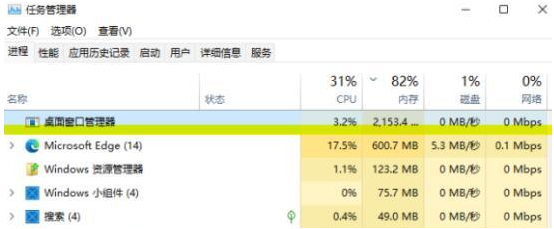
2、我们只要选中它,然后点击右下角的“重新启动”即可进行修复。
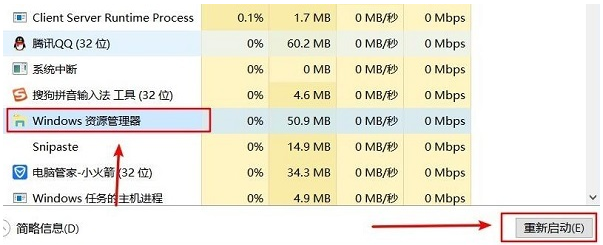
3、重新启动后就会发现cpu的占用降低啦。
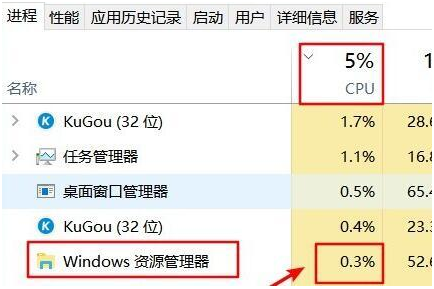
方法二
1、首先进入开始菜单,然后打开“设置”选项。
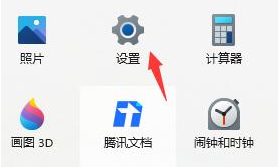
2、接着点击左侧的“应用”功能,然后进入右下角的“启动”选项当中。
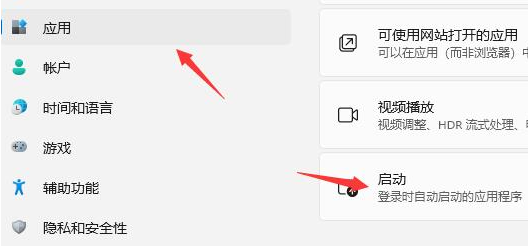
3、最后我们将所有不需要开机启动的应用都关闭就可以了解决cpu占用高的问题啦。
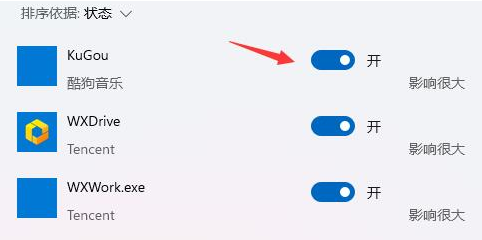
总结:
方法一
1、其实不仅是资源管理器占用过高,还有用户遇到了桌面窗口管理器占用过高的问题。
2、我们只要选中它,然后点击右下角的“重新启动”即可进行修复。
3、重新启动后就会发现cpu的占用降低啦。
方法二
1、首先进入开始菜单,然后打开“设置”选项。
2、接着点击左侧的“应用”功能,然后进入右下角的“启动”选项当中。
3、最后我们将所有不需要开机启动的应用都关闭就可以了解决cpu占用高的问题啦。
以上就是win11 cpu占用高的解决方法啦,希望能帮助到大家。
上一篇:win11最新激活码2022新版分享
下一篇:win11白屏死机怎么办
猜您喜欢
- win11进入系统卡死怎么办2022/03/04
- Win11输入法的选字框不见了怎么办..2022/05/30
- win11系统怎么退回win10系统使用..2021/11/19
- 电脑系统怎么重装win11步骤2022/05/28
- windows11u盘安装教程-如何使用U盘重..2022/01/11
- 升级win11后怎么退回win10的方法..2021/12/18
相关推荐
- win11怎么调亮度的步骤教程 2021-08-27
- win11怎么给电脑设置开机密码.. 2022-06-05
- 戴尔win11怎么分盘 2021-12-05
- u盘装win11系统教程图解 2022-03-27
- win11 ios镜像安装教程 2022-03-14
- 微软系统win11字体怎么换大小.. 2021-08-31


